Vaikka M4A ei ole yhtä laajalti käytetty kuin MP3, sen uskotaan olevan seuraaja. Tämä johtuu osittain siitä, että M4A tuottaa parempaa laatua pienemmällä tiedostokoolla kuin samassa kunnossa oleva MP3. Siksi se on hyvä tulostusmuoto, kun päätät poimia ääntä MP4-videosta. Tämä opas jakaa sinulle parhaat tavat muuntaa MP4 M4A:ksi työpöydällä ja verkossa, jotta voit kuunnella tai muokata sitä myöhemmin.
Osa 1: Lopullinen tapa muuntaa MP4 M4A:ksi
Sinun on vaihdettava äänikoodekki, kun muunnat MP4:n M4A:ksi. Vaikka M4A tarjoaa parempaa laatua muihin häviöllisiin äänimuotoihin verrattuna, tulos on hyvin erilainen käyttämästäsi työkalusta riippuen. AVAide Video Converteresimerkiksi pystyy suojaamaan ja optimoimaan äänenlaadun muuntamisen aikana. Siksi suosittelemme sitä.
- Erämuunnos MP4-videotiedostot M4A-muotoon yhdellä napsautuksella.
- Paranna äänen laatua edistyneen tekniikan avulla.
- Tukee laajaa valikoimaa ääni- ja videoformaatteja.
Kuinka muuntaa MP4 M4A: ksi erässä
Vaihe 1Avaa MP4
Paras mediamuunnin tarjoaa kaksi versiota, yksi PC:lle ja toinen Macille. Asenna oikea tietokoneellesi ja käynnistä se. Siirry kohtaan Lisää tiedostoja valikko ja valitse Lisää tiedostoja tai Lisää kansio, etsi MP4-tiedostot, jotka haluat muuntaa, ja napsauta Avata. Latauksen jälkeen näet videot pääliittymässä.

Vaihe 2Aseta tulostusmuoto
Nyt voit esikatsella videotiedostoja ja muokata niitä tarpeidesi mukaan. Kun haluat asettaa tulostusmuodon, napsauta Muunna kaikki muotoon valikko oikeassa yläkulmassa, siirry kohtaan Audio välilehti, valitse M4A ja valitse oikea esiasetus. Voit myös muuttaa laatua ja muita parametreja painamalla Gear kuvake. Vahvista se napsauttamalla tyhjää aluetta ja sulje valintaikkuna.

Vaihe 3Muunna MP4 M4A:ksi
Siirry pääliittymän alaosaan. Klikkaa Kansio -kuvaketta ja valitse tietty kansio M4A-tiedostojen tallentamista varten. Lopuksi paina Muunna kaikki -painiketta aloittaaksesi MP4:n muuntamisen M4A:ksi Macilla tai PC:llä. Muutamaa sekuntia myöhemmin löydät M4A-tiedostot kansiostasi.

Osa 2: Kuinka muuntaa MP4 M4A:ksi verkossa
Jotkut ihmiset eivät halua asentaa videonmuunninohjelmistoa. Se on järkevää, kun otetaan huomioon kannettavien tietokoneiden rajoitettu tallennuskapasiteetti. Tarkoittaako tämä, että et voi muuntaa MP4:ää M4A:ksi? Vastaus on ei, ja online-MP4-M4A-muuntimet ovat vaihtoehtoinen ratkaisu. Käytämme Convertioa esimerkkinä työnkulun näyttämiseen.
Vaihe 1Avaa verkkoselain, kopioi ja liitä https://convertio.co/mp4-m4a/ osoitepalkkiin ja paina Tulla sisään näppäimelläsi avataksesi verkkosivun suoraan.
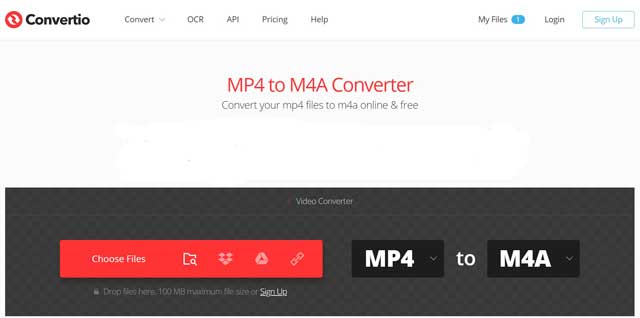
Vaihe 2Klikkaa Valitse Tiedostot -painiketta ja lataa MP4-tiedostot tietokoneeltasi. Voit myös lisätä videotiedostoja Google Drivesta, Dropboxista ja URL-osoitteesta. Sovellus pystyy käsittelemään jopa 5 tiedostoa ja tiedostojen enimmäiskoko on 100 Mt ilmaiseksi. Jos aiot käsitellä suuria videoita, sinun on maksettava suunnitelmasta.
Vaihe 3Varmista M4A näkyy muotoruudussa; muussa tapauksessa vedä vaihtoehto alas ja valitse M4A. Jos haluat muuttaa kanavaa ja muita asetuksia, napsauta rataskuvaketta ja saat ne Asetukset-valintaikkunaan.
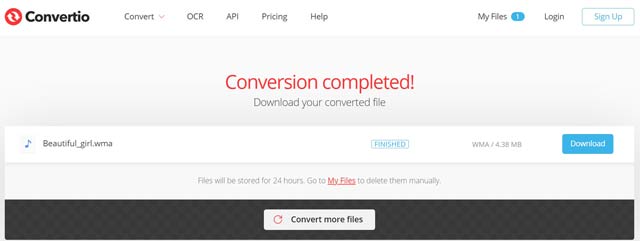
Vaihe 4Klikkaa Muuntaa -painiketta aloittaaksesi MP4:n muuntamisen M4A:ksi verkossa välittömästi. Se voi kestää muutamasta minuutista puoleen tuntiin riippuen videoistasi ja internetyhteydestäsi. Kun muunnos valmis -sivu ponnahtaa esiin, napsauta ladata -painiketta ja tallenna M4A-tiedosto.
Osa 3: Usein kysyttyä MP4:n muuntamisesta M4A:ksi
Kuinka voin korjata vioittuneen M4A-tiedoston?
Yksi tapa korjata M4A-tiedosto on käyttää VLC Playeriä, joka on saatavana Windows- ja macOS-lataukseen. Ensinnäkin sinun on muutettava M4A AVI-muotoon. Korjaa ja korjaa sitten multimediatiedosto aina korjaustoiminnolla.
Kuinka avata ja toistaa M4A-tiedostoja Windows 10:ssä?
Jotta voit pelata M4A:ta PC:llä, sinun on asennettava Windows Media Playerin uusin versio. Tai voit muuntaa M4A:n MP3:ksi tai muihin Windows 10:n käytettävissä oleviin äänimuotoihin.
Kuinka muuntaa MP4 M4A: ksi iTunesin avulla?
Ei, et voi muuntaa videotiedostoja M4A-muotoon iTunesissa. Music Manager -sovelluksella voit vaihtaa MP3:n ja M4A:n välillä. Se ei kuitenkaan ole multimediamuunnin, etkä voi käyttää sitä videotiedostomuotojen muuntamiseen.
Nyt sinun pitäisi ymmärtää, että voit muuntaa MP4:n M4A:ksi PC- tai Mac-tietokoneella. Web-videomuuntimet ovat kätevä tapa poimia ääntä MP4-tiedostoista ja tallentaa M4A-muodossa tietyin rajoituksin. Vakaan kokemuksen ja mahtavien tulosten saamiseksi AVAide Video Converter on hyvä valinta. Lisää kysymyksiä? Jätä viesti alle.
Täydellinen videotyökalupakkisi, joka tukee yli 350 formaattia muuntamiseen häviöttömään laatuun.



 Suojattu lataus
Suojattu lataus


